Linux定时备份策略:cron和at的自动化备份技巧
发布时间: 2024-12-12 00:58:54 阅读量: 8 订阅数: 11 


VueWeb Echars图表折线图、柱状图、饼图封装
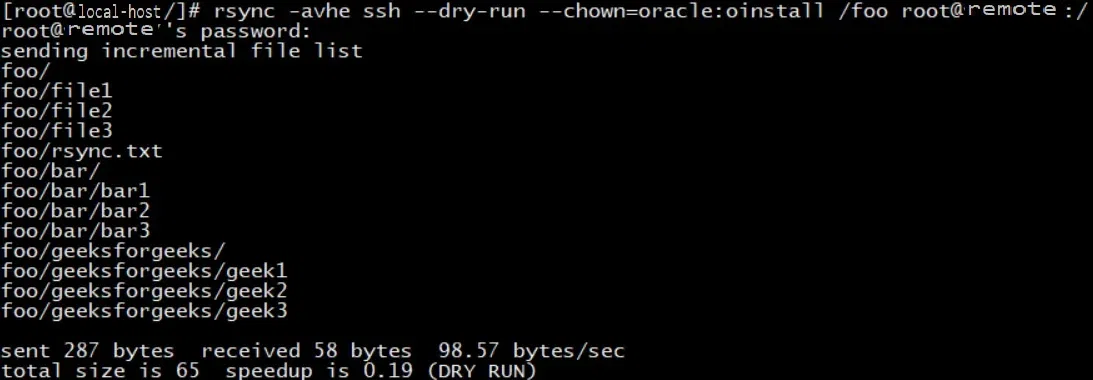
# 1. Linux定时备份的必要性
在数字化信息时代,数据的价值不言而喻。Linux系统作为服务器常用的操作系统之一,其数据的稳定性、安全性尤为关键。定时备份是保障数据不丢失、减少系统故障影响的有效手段。在本章中,我们将探讨定时备份的必要性,包括数据恢复、灾难预防、合规性需求以及性能优化等方面的重要性。理解备份的必要性是设计高效备份策略和流程的起点,也是企业信息化建设中的重要一环。
备份不仅能帮助我们在面临硬件故障、人为误操作、网络攻击等突发事件时快速恢复数据,还可以满足行业合规性对于数据保留的需求。此外,定期备份还可以作为数据分析和报告的基础,通过历史数据帮助业务决策者做出更明智的决策。接下来的章节将深入讲解如何利用Linux系统内置工具实现定时备份,并对备份策略进行优化。
# 2. cron定时任务的理论基础与实践应用
Linux系统的定时任务功能允许系统管理员安排任务在特定的时间自动执行。这在备份文件、清理临时文件、更新数据库等操作中非常有用。cron是一个基于时间的作业调度器,它允许用户安排周期性执行命令或脚本。本章节将详细介绍cron的基本概念、配置方法、表达式的使用,以及管理cron作业和安全注意事项,并且探讨cron在备份中的高级应用。
### 2.1 cron的基本概念和配置方法
#### 2.1.1 cron简介
cron是一个守护进程(daemon),它在后台运行,按照用户的配置(称为cron作业或cron任务),周期性地执行指定的命令或脚本。cron这个名字来自于希腊语中的“时间”(Chronos),是Unix、Linux以及其他类Unix操作系统中用于定时任务调度的一种服务。
#### 2.1.2 编辑cron任务
要使用cron服务,您需要编辑当前用户的cron作业列表。这通常通过使用`crontab`命令来完成。该命令有多个选项,可以用来编辑、列出或删除cron作业。
要编辑当前用户的cron作业,可以使用以下命令:
```bash
crontab -e
```
这将使用默认的文本编辑器打开当前用户的cron作业列表。在编辑器中,您可以添加或修改定时任务。每项任务占一行,格式为五个时间字段后跟要执行的命令:
```
* * * * * command-to-execute
```
- 第一个字段:分钟(0 - 59)
- 第二个字段:小时(0 - 23)
- 第三个字段:日期(1 - 31)
- 第四个字段:月份(1 - 12)
- 第五个字段:星期(0 - 7)(其中0和7都代表星期天)
### 2.2 cron表达式详解与案例分析
#### 2.2.1 cron表达式的组成和规则
cron表达式由五或六个空格分隔的时间字段组成,每个字段指定不同的时间单位。cron表达式的特殊符号包括`*`(代表任意时间)、`-`(用于指定范围)、`,`(用于指定多个值)、`/`(用于指定增量)和`?`(用于日期和星期字段的占位符)。例如:
```
*/15 * * * * command
```
这个表达式表示每15分钟执行一次`command`。
#### 2.2.2 实际备份任务的cron表达式案例
为了定期执行备份任务,比如每天凌晨1点执行,可以使用如下cron表达式:
```
0 1 * * * /path/to/backup_script.sh
```
这个表达式指示cron在每天的1点0分执行位于`/path/to/`目录下的`backup_script.sh`脚本。
### 2.3 管理cron作业与安全注意事项
#### 2.3.1 查看、添加和删除cron任务
- **查看cron任务:**
```bash
crontab -l
```
- **添加cron任务:**
添加任务可以通过直接编辑`crontab`文件或使用`-e`选项:
```bash
crontab -e
```
- **删除cron任务:**
删除所有cron作业:
```bash
crontab -r
```
删除特定cron作业,通常需要编辑`crontab`然后删除相应的行。
#### 2.3.2 cron作业的安全性和权限控制
为了保证安全性,不要在`crontab`文件中直接写入命令,尤其是带有敏感信息的命令,应该使用脚本来调用这些命令。您可以通过设置文件权限、使用SSH密钥认证等方式来增强cron作业的安全性。
### 2.4 cron在备份中的高级应用
#### 2.4.1 生成备份日志和报告
在执行备份脚本时,您可以将输出重定向到日志文件中,以跟踪任务的执行情况。
```bash
0 1 * * * /path/to/backup_script.sh >> /var/log/backup.log 2>&1
```
#### 2.4.2 备份任务的自动化管理策略
为了进一步自动化备份过程,可以结合`find`、`tar`等命令来处理文件的归档和备份。结合使用`rsync`可以实现远程备份,并且可以设置备份的成功或失败通知。
例如,一个使用`rsync`和`cron`进行远程备份的简单脚本示例:
```bash
#!/bin/bash
# Rsync remote backup script
USER="backup_user"
HOST="remote_host:/path/to/remote/directory"
LOCAL="/path/to/local/backup/directory"
LOG="/path/to/backup.log"
rsync -avz --delete --quiet --log-file=$LOG $LOCAL $USER@$HOST
# Check if backup was successful and send email if it failed
if [ $? -ne 0 ]; then
echo "Backup failed, check the log file: $LOG" | mail -s "Backup Failed" admin@example.com
fi
```
为了添加该脚本到cron,您需要在用户的`crontab`文件中添加一行:
```
0 2 * * * /path/to/rsync_backup_script.sh
```
这将每晚凌晨2点执行备份脚本。
# 3. at一次性任务的理论基础与实践应用
## 3.1 at命令的基本使用方法
### 3.1.1 at命令介绍
在Linux系统中,`at`命令是一个用于调度一次性任务的工具,它允许用户指定何时执行命令或脚本。与`cron`不同,`at`仅用于运行一次性的任务。`at`命令在系统维护、临时备份或其他只需要单次运行的场景下非常有用。`at`服务通过`atd`守护进程来管理一次性任务。
安装`at`服务通常非常简单。在基于Debian的系统上,可以使用`apt`命令,而在基于RPM的系统上,可以使用`yum`或`dnf`来安装。安装完成后,用户需要确保`atd`服务正在运行。可以使用如下命令来启动服务:
```bash
sudo systemctl start atd
```
`at`命令的使用方法非常直接。用户只需要输入`at`,然后指定想要任务执行的时
0
0






